[fusion_builder_container type=”flex” hundred_percent=”no” equal_height_columns=”no” hide_on_mobile=”small-visibility,medium-visibility,large-visibility” background_position=”center center” background_repeat=”no-repeat” fade=”no” background_parallax=”none” parallax_speed=”0.3″ video_aspect_ratio=”16:9″ video_loop=”yes” video_mute=”yes” border_style=”solid”][fusion_builder_row][fusion_builder_column type=”1_1″ layout=”1_1″ background_position=”left top” background_color=”” border_color=”” border_style=”solid” border_position=”all” spacing=”yes” background_image=”” background_repeat=”no-repeat” padding_top=”” padding_right=”” padding_bottom=”” padding_left=”” margin_top=”0px” margin_bottom=”0px” class=”” id=”” animation_type=”” animation_speed=”0.3″ animation_direction=”left” hide_on_mobile=”small-visibility,medium-visibility,large-visibility” center_content=”no” last=”true” min_height=”” hover_type=”none” link=”” border_sizes_top=”” border_sizes_bottom=”” border_sizes_left=”” border_sizes_right=”” first=”true”][fusion_text]
CLASSIFICAÇÃO E PROCESSAMENTO DE PRODUTOS
O Módulo Classificação e Processamento de Produto, contém duas funcionalidades básicas, já detalhadas em seu nome.
A funcionalidade de Classificação disponibiliza a transferência de uma determinada quantidade de saldo em estoque de um produto a outro.
Já a funcionalidade de Processamento, oferece a mesma transferência de saldo em estoque, com a possibilidade de transferência para 1 ou N produtos.
Como foi descrito de forma resumida clicando em Novo, será possível selecionar a criação de uma Classificação ou Processamento.
Abaixo será detalhado cada um dos processos.
CLASSIFICAÇÃO
O processo de Classificação de produto, tem como principal objetivo transferir saldo de estoque de um determinado produto para outro com a mesma característica, mas com classificações diferenciadas.
Ex: Uma peixaria compra 1,000 Tonelada de um determinado peixe, mas nessa quantidade há diversos tamanhos do mesmo peixe. (Diversos pesos diferentes).
Para fazer essa classificação basta seguir os passos abaixo:
PASSO 1:
- Após acessar a Aba Classificação, consulte o produto de saída (Produto de Origem).
PASSO 2:
- Informe a quantidade que será classificada para um outro produto.
Ex: Produto XXXXXXXXX (Produto Saída), Quantidade: 300 Kg
PASSO 3:
- Consulte um Produto de Entrada desejado.
Ex: Produto XXXXXXXXX de 10 a 15 KG.
PASSO 4:
- Informando todos os dados acima, basta clicar em Classificar [F4], caso esteja tudo correto com as informações descritas acima, o sistema irá efetuar a classificação e disponibilizar a impressão, dando a possibilidade de escolha de imprimir ou não o relatório. Caso não seja necessário a impressão no momento basta clicar em Não na mensagem. Essa impressão pode ser feita/refeita quando desejar ou precisar. Para isso basta consultar o código da classificação na Aba Dados e clicar em Alterar [F5]. A Classificação será disponibilizando na tela com o botão de impressão liberado para uso.
PROCESSAMENTO
O processamento segue basicamente a mesma metodologia da classificação, possibilitando a transferência de partes (ou peças) de um determinado produto, para partes menores.
Ex: 100 kg de um Peixe X. Poderá dar origem a 20 Kg de Filé, 40 Kg de Posta, etc.
Para isso basta seguir os passos abaixo:
PASSO 1:
- Após acessar a Aba Processamento, consulte o Produto de Saída (Produto de Origem).
PASSO 2:
- Informe a quantidade que será processada.
Ex: 100,000
PASSO 3:
- Consulte o Produto de Entrada desejado.
Ex: Filé de Peixe XXXXXXXXX
PASSO 4:
- Informe a quantidade desejada.
Ex: 20,000 Kg
PASSO 5:
- Informando todos os dados do produto de entrada, clique em Adicionar Item. (Esse processo pode ser repetido até que o saldo seja atendido).
Obs.: Nesse processo você pode também remover produtos de entrada gravados incorretamente. Para isso basta selecionar o produto desejado clicando duas vezes na tabela (No Grid) e clicar no Botão Excluir Item do Processamento.
PASSO 6:
- Após informar todos os dados acima, para finalizar a operação, basta clicar em Processar [F4].
PASSO 7:
- Caso esteja tudo correto com as informações descritas acima, o processo de finalização será iniciado.
Dependendo das configurações feitas no sistema, antes da conclusão pode ser feita a atualização dos preços relacionado a Família de Produtos (Caso haja correlação). O mesmo se aplica a tabela de preço, esse processo de atualização só será feito caso seja optado pela atualização.
Florisvaldo Alves Pereira Diretor – TDP Sistemas de Informação
[/fusion_text][/fusion_builder_column][/fusion_builder_row][/fusion_builder_container]